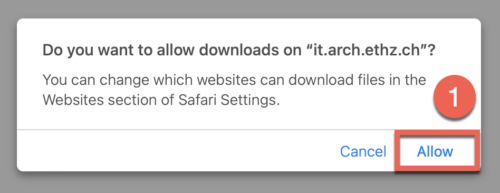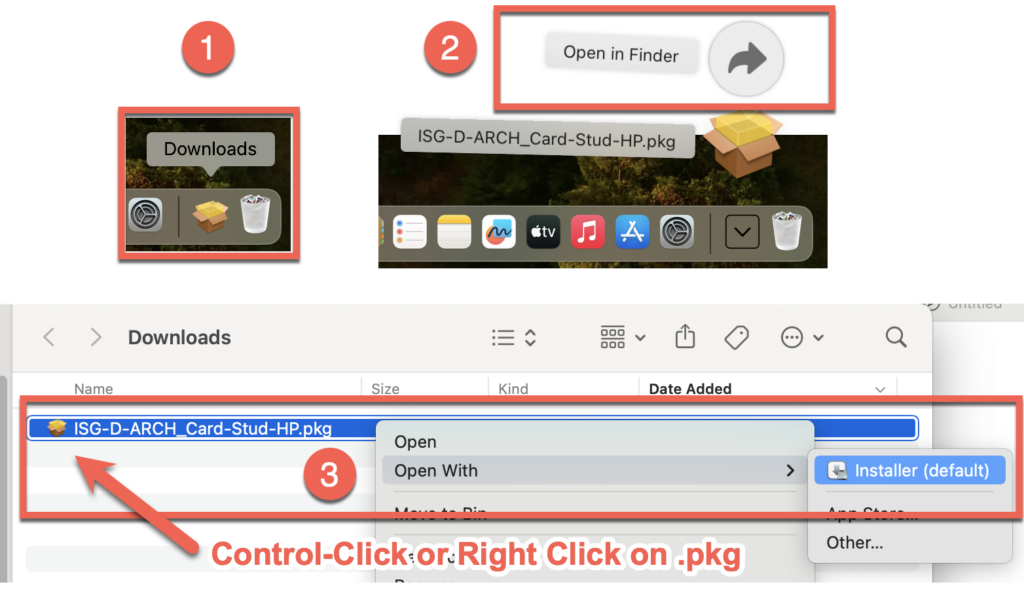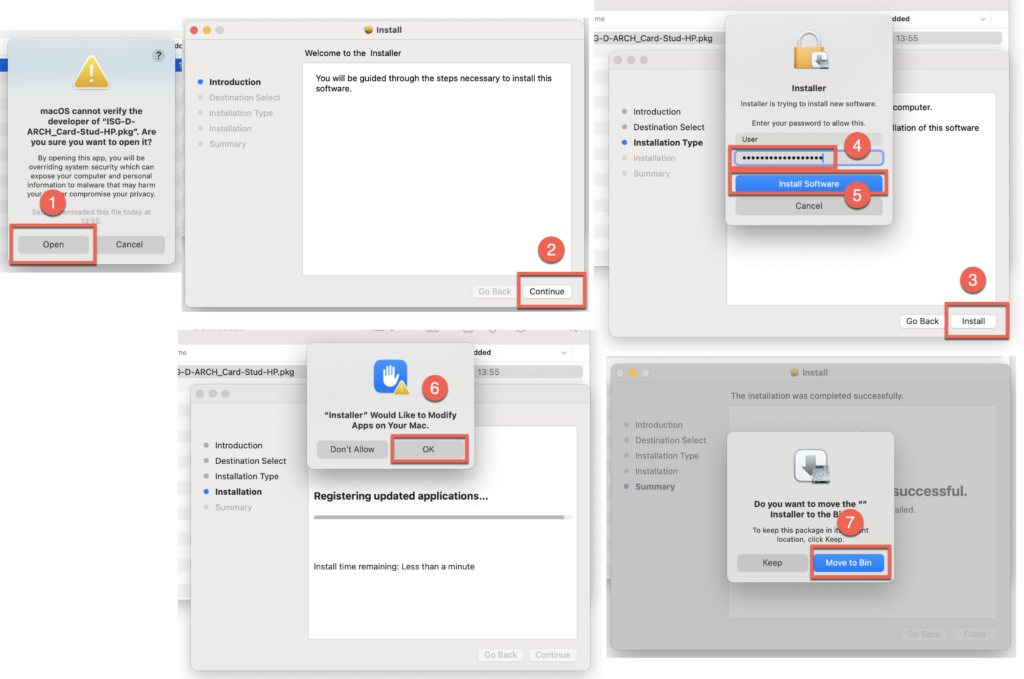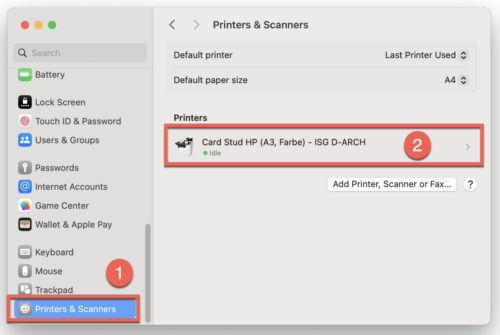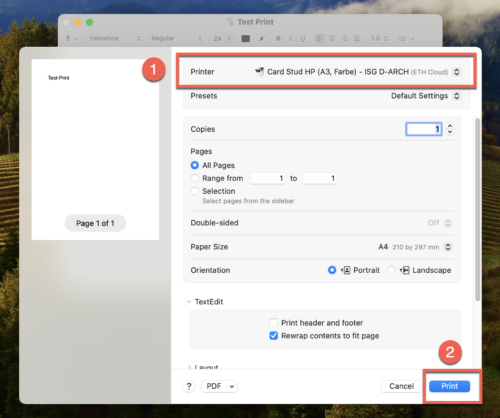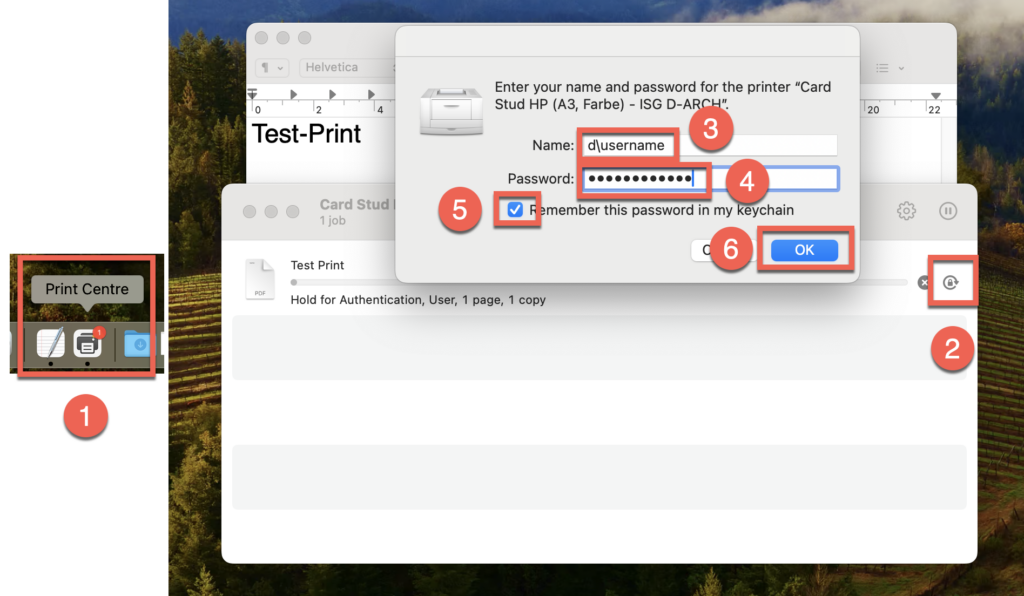An der ETH stehen allen Studierenden neue öffentliche HP Drucker auf dem gesamten ETH Areal zur Verfügung. Sie finden hier die Anleitung um unter macOS diesen Printer einzurichten und können dann alle Funktionenen inklusive Heften und Lochen nutzen und den Druckauftrag an jedem Standort auslösen.
A. Download
Laden Sie das ISG-D-ARCH Card-Stud HP Paket hier herunter. Klicken Sie auf «Erlauben» [1].
B. Installation
Installieren Sie das ISG-D-ARCH Card-Stud HP Paket auf ihrem Mac:
Klicken Sie auf «Downloads» [1]. Wählen Sie «Im Finder öffnen» [2]. Danach Rechtsklick auf das Paket und «Öffnen mit» > «Installationsprogramm (Standard)» wählen [3]. Hinweis: Doppelklick auf das .pkg funktioniert nicht!
Danach wählen Sie «Öffnen» [1] und danach «Fortfahren» [2]. Weiter geht es mit «Installieren» [3]. Dann geben Sie ihr Mac Passwort [4] ein und klicken auf «Software installieren» [5]. Im nächsten Dialog-Fenster klicken Sie auf «OK» [6] und schliessen die Installation ab mit «In den Papierkorb bewegen» [7].
Ihr Card Stud HP Drucker ist nun installiert und befindet sich auf ihrem Mac in den Systemeinstellungen unter «Drucker & Scanner» [1] bei «Drucker» [2].
C. Drucken
Wenn Sie drucken wollen (Command+P) wählen Sie nun als Drucker «Card Stud HP» [1] aus und klicken dann auf «Drucken» [2].
Der nächste Schritt muss nur beim ersten Ausdruck gemacht werden. Nachher sind alle Einstellungen gespeichert und Sie können direkt drucken ohne diesen Schritt zu wiederholen.
Klicken Sie im Dock auf «Druck-Center» [1] und danach im Fenster mit der Print-Queue auf das hintere Schloss-Symbol [2]. Im Dialog-Fenster geben Sie ein «d\username» (username = ihr ETH Benutzername) [3] und ihr ETH Standard Passwort [4] (wie bei Mail, Server, etc.). Wählen Sie die Option «Im Schlüsselbund speichern» [5] und schliessen Sie den Druckauftrag mit «OK» [6] ab.
Sie können nun bei jedem beliebigen Card Stud HP Drucker an der ETH Ihren Druckauftrag auslösen.
Druck auslösen: ETH-Karte beim Drucker an das blaue Feld halten und PIN Code eingeben. Pin Code kann beim ersten Mal drucken direkt beim Drucker eingegeben werden oder auf der Seite www.print.ethz.ch auf der linken Seite unter Daten ändern neu gesetzt werden.
D. Weitere Informationen
Weitere Informationen über den ETH Print Service finden Sie hier.